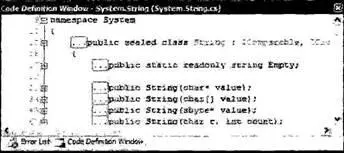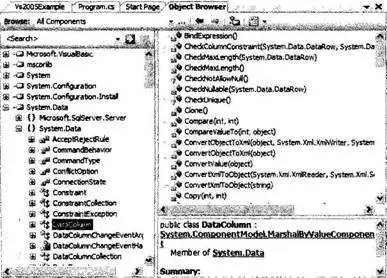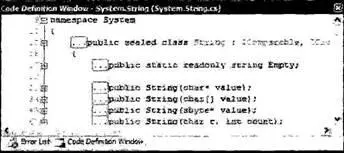
Рис. 2.20. Окно определений программного кода
Вы должны помнить из главы 1, что в Visual Studio 2005 есть утилита для просмотра компоновочных блоков, на которые ссылается проект. Активизируйте окно Object Browser с помощью меню View→Other Windows, а затем выберите компоновочный блок, который вы желаете изучить (рис. 2.21).
Интегрированная поддержка факторизации программного кода
Одним из главных усовершенствований, предлагаемых в Visual Studio 2006, является встроенная поддержка факторизации программного кода. Говоря упрощенно, факторизация означает формальный "механический" процесс усовершенствования существующего базового кода. В прошлом процесс факторизации предполагал огромные объемы ручного труда. В Visual Studio 2005 значительная часть соответствующей работы выполняется автоматически. Используя меню Refaсtor (Факторизация), соответствующие комбинации клавиш, смарт-теги и/или вызовы контекстного меню с помощью щелчков мыши, вы можете придать своему программному коду совершенно новый вид. затратив на это минимум усилий. В табл. 2.4 приведены некоторые общие команды факторизации, распознаваемые в Visual Studio 2005.
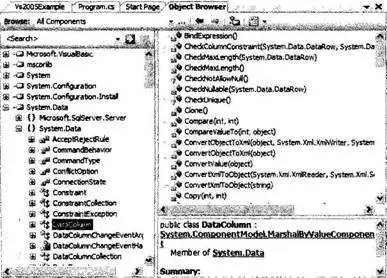
Рис. 2.21. Утилита обзора объектов в Visual Studio 2005
Таблица 2.4.Факторизация в Visual Studio 2005
| Метод факторизации |
Описание |
| Extract Method (выделение метода) |
Позволяет определить новый метод на основе выделенных операторов программного кода |
| Encapsulate Field (инкапсуляция поля) |
Превращает открытое поле в приватное, инкапсулированное в свойство C# |
| Extract Interface (выделение интерфейса) |
Определяет новый интерфейсный тип на основе множества существующих членов типа |
| Reorder Parameters (перестановка параметров) |
Обеспечивает изменение порядка следования аргументов |
| Remove Parameters (удаление параметров) |
Удаляет данный аргумент из списка параметров |
| Rename (переименование) |
Позволяет переименовать лексему программного кода (метод, поле, локальную переменную и т.д.) |
| Promote Local Variable to Parameter |
(перемещение локальной переменной в параметр) Перемещает локальную переменную в набор параметров определяемого метода |
Чтобы проиллюстрировать возможности применения средств факторизации на практике, добавьте в метод Main() следующий программный код.
static void Main(string[] args) {
// Определение консольного интерфейса (CUI)
Console.Title = "Мое приложение".;
Console.ForegroundColor = ConsoleColor.Yellow;
Console.BackgroundColor = ConsoleColor.Blue;
Console.WriteLine("*************************************");
Cоnsole.WriteLine("******** Это мое приложение! ********");
Console.WriteLine("*************************************");
Console.BackgroundColor = ConsoleColor.Black;
// Ожидание нажатия клавиши для завершения работы.
Console.ReadLine();
}
Этот программный код вполне работоспособен, но представьте себе, что вы хотите отображать генерируемую им подсказку в разных местах вашей программы. Вместо того чтобы вводить вручную операторы определения интерфейса снова и снова, было бы идеально иметь помощника, который мог бы делать это за вас. К счастью, в данном случае вы можете применить к существующему программному коду метод факторизации Extract Method (Выделение метода). Сначала в окне редактора выберите все операторы программного кода (за исключением последнего вызова Console.ReadLine()). Затем щелкните правой кнопкой мыши и из появившегося контекстного меню Refactor выберите опцию Extract Method. В появившемся диалоговом окне укажите имя нового метода – ConfigurеCUI(). В результате вы обнаружите, что теперь метод Main() вызывает новый сгенерированный метод ConfigureCUI(), содержащий ранее выделенный программный код.
class Program {
static void Main (string[] args) {
ConfigureCUI();
// Ожидание нажатия клавиши для завершения работы.
Cоnsole.ReadLine();
}
private static void ConfigureCUI() {
// Определение консольного интерфейса (CUI)
Console.Title = "Мое приложение";
Console.ForegroundColor = ConsoleColor.Yellow;
Console.BackgroundColor = ConsoleColor.Blue;
Console.WriteLine("*************************************");
Cоnsole.WriteLine("******** Это мое приложение! ********");
Console.WriteLine("*************************************");
Console.BackgroundColor = ConsoleColor.Black;
Читать дальше